如何使用u启动u盘显示隐藏分区
1.下载一个U盘pe安装程序,这个有很多,有老毛桃,大白菜等等。建议新手用大白菜pe系统,因它更新快(后面的将以大白菜为例),而且pe文件是隐藏在隐藏分区中的,不会被破坏(百度大白菜PE,可以到其官网上去下载)。将一键制作工具安装后,将U盘入电脑,点击桌面上的“大白菜”快捷图标,运行大白菜超级U盘启动盘制作工具,点击左下角的“一键制作USB启动盘”按钮制作u盘pe启动盘。 2.下载windows光盘镜像,可以到网站上下载,电驴等里面都有很多资源,一般来说原版的问题都不大,但是ghost版需要注意,因为有些有病毒或者后门。所以ghost版的推荐用名气大点的,比如电脑城装机版、萝卜家园、雨林木风等等。下载后,如果是ghost版的,从iso文件里面找到gho文件(iso文件可以直接用winrar打开)放到u盘上,如果是原版的,先用虚拟加载,然后用桌面上的windows安装器进行安装。3.进入bios设置U盘第一启动,一般电脑进入bios按DEL键(兼容机),也有F1、F2等按键的(品牌机)。在bios里面找到boot选项,选择usb为第一启动first(有些主板为removable device)。注意,一般是usb hdd,要看u盘制作方式的。有些主板不用设置,开机直接按F12,就出现启动菜单,选择u盘启动就可以了。4.重新启动电脑,进入U盘启动菜单,选择进入windowspe;5.进入pe后,出现类似windows桌面界面,如果你用的是原版iso安装的话,运行虚拟光驱,然后加载u盘上的iso光盘镜像,然后运行windows安装器就可以安装了。如果是ghost安装,运行ghost,加载gho文件,注意是local-pation(不是disk)-from image。克隆完后系统会自动选择驱动,然后重启即可。 6.注意如果是sata硬盘安装xp需要在bios里面将硬盘模式改为兼容模式,要不因为xp不带sata驱动而无法启动。
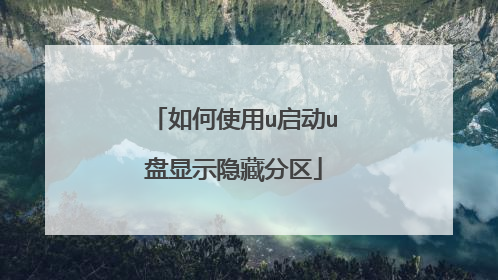
U盘隐藏分区知多少 U盘分区之后怎么恢复
1、将制作好的u盘启动盘插入电脑接口,开机按快捷键进入主菜单界面,选择【01】 运行通用pe Win8PEx86精简版”, 然后按下"回车键",将进入通用pe Win8PE系统,如下图所示: 2、进入到win8pe系统后,点击桌面左下角的“开始”菜单,在弹出的菜单中选择“硬盘分区-Bootice(分区、引导、BCD编辑、G4D编辑)”,如下图所示:3、在引导管理工具中,我们选择“物理磁盘”选项卡,在目标磁盘中选择要显现的磁盘,选定后点击“分区管理”按钮。4、在打开的分区管理界面中,首先单击磁盘,然后再点击“显现”按钮,就可以把之前隐藏的分区显现出来了。 5、此时我们会看到弹出窗口“已成功显现该分区”的提示,点击“确定”按钮即可,如下图所示:

u盘隐藏分区怎么恢复 迅速恢复u盘隐藏分区妙招
u盘有隐藏分区情况下要怎么查看里面的文件呢?有些用户会专门把文件放在u盘隐藏分区中,想恢复隐藏分区时就不知道怎么做了。u启动就为您带来关于恢复u盘隐藏分区的方法,下面来看看如何恢复u盘隐藏分区。 1、打开电脑,按快捷键“win+r”进入运行窗口并输入“cmd”按回车键,如图:2、在弹出的dos命令窗口中输入u盘盘符(这里u盘盘符是L,则输入L:)并按回车键,接着在弹出的磁盘命令行输入“dir/ah”命令并回车便可看到u盘中所有文件(包括隐藏文件),这样就恢复了u盘隐藏分区了,如图: 以上教程供用户们参考使用,当用户们担心u盘中毒或者重要资料泄露的话,可以对u盘做隐藏分区,要查看文件时再恢复u盘隐藏分区即可。

大家怎样查看隐藏分区
一、用系统自还的磁盘管理软件查看。 1、在桌面上按win+R输入diskmgmt.msc打开磁盘管理2、没有在我的电脑中显示的分区就是隐藏分区。 二、使用分区工具disk genius进行查看
我是用U盘启动盘进入后,用磁盘精灵查看的。
我是用U盘启动盘进入后,用磁盘精灵查看的。
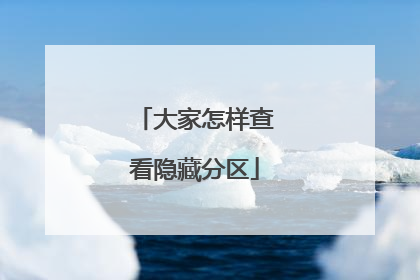
深度启动U盘中的UEFI隐藏分区文件怎么查看
现在网上制作启动U盘的软件和教程都很多,例如电脑店,老毛桃,大白菜等。但是如果制作隐藏分区的话都只能支持legacy BOIS引导而不能支持uefi引导。 这些软件制作的支持uefi启动的U盘都是使用了ISO模式,实际上就是用了ultraISO的刻录硬盘镜像功能。而且若支持uefi引导的话,刻录的时候不能选择隐藏,只能选择无隐藏模式。所以如果你的U盘需要格式化的话需要重新制作可启动U盘。下面就介绍如何制作可隐藏分区uefi启动U盘的方法: 首先下载一个支持uefi引导的winPE ISO镜像。例如电脑店uefi版可以在ISO模式生成电脑店PE ISO文件。然后用ultra打开该镜像文件,选择启动-写入硬盘镜像。在选择模式的售后选择高端隐藏。刻录完成后打开diskgenius,可以发现U盘有两个分区,第一个是FAT32的主分区,第二个是FAT16的活动主分区且是隐藏的。该分区就是winpe所在分区。选择该分区,右键选择备份分区到镜像文件。备份完成后,将U盘的第一个分区格式化成NTFS格式,将第二个分区格式化成FAT32格式,设置为活动分区并隐藏。点击保存。这是选择第二个分区,右键选择从镜像文件还原分区,将刚才备份的镜像文件还原到该分区。还原完成后即完成制作。这样该U盘就支持legacy和uefi双引导了。

